Checkliste: 10 Dinge, die Sie Ihrer Fußzeile auf der WordPress-Site hinzufügen sollten
Veröffentlicht: 2021-08-27Jeder Website-Designer weiß, wie wichtig es ist, Ihre Fußzeile gut zu nutzen. Da es normalerweise das Letzte ist, was Ihre Besucher sehen, hat es einen besonderen Wert, den Sie nicht durch andere Website-Elemente ersetzen können . Aber leider ist es nicht immer einfach zu entscheiden, wie Sie Ihre Fußzeile verwenden und welche Inhalte darin platziert werden sollen. In diesem Sinne geben wir Ihnen 10 Dinge, die Sie Ihrer Fußzeile auf der WordPress-Site hinzufügen können.
Dinge, die Sie Ihrer Fußzeile auf der WordPress-Site hinzufügen können
Wenn Sie völlig neu im Website-Design sind, ist die Fußzeile der Bereich, der unter Ihrem Standard-Website-Inhalt angezeigt wird. Die meisten Websites nutzen die Kopfzeile (den oberen Bereich Ihrer Website) und die Fußzeile gut, da sie das Erste und das Letzte sind, was Ihre Benutzer sehen werden. Vor diesem Hintergrund ist es wichtig, den richtigen Inhalt für Ihre Fußzeile auszuwählen . Hier sind einige Optionen, die Sie in Betracht ziehen können.
Bilder
Beginnen wir mit etwas Einfachem. Wenn Sie nämlich eine gemeinnützige Website betreiben und nur Ihre Inhalte präsentieren möchten, sollten Sie ein Bild als Fußzeile hinzufügen. Bilder neigen dazu, Gefühle hervorzurufen . Und ein gutes Bild kann Ihren Inhalten genau das nötige Gefühl verleihen, damit der Betrachter sie noch mehr genießt.
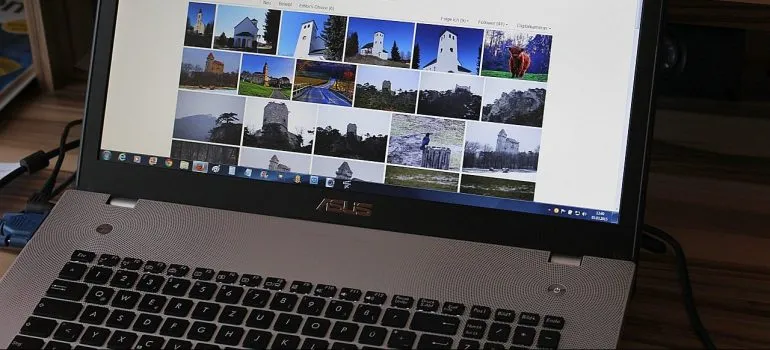
Um Ihrer Fußzeile ein Bild hinzuzufügen, brauchen Sie nicht viel zu tun. Gehen Sie einfach zur Seite Aussehen -> Widgets und wählen Sie das Bild-Widget aus. Sobald Sie dies getan haben, ziehen Sie es per Drag & Drop in den Fußzeilenbereich.
Verknüpfungen
Kommen wir nun zu den häufigsten Optionen, für die sich Websites entscheiden. Interne Links sind eine häufige Wahl für Fußzeileninhalte, da sie die Navigation erleichtern. Sie können wählen, ob Sie Ihre Blog-Seite sowie Kontakt, Über uns oder andere Seiten verlinken möchten, die Ihre Benutzer möglicherweise benötigen. Um Links hinzuzufügen, gehen Sie zuerst zu Aussehen -> Menüs. Klicken Sie dann auf den Link „Neues Menü erstellen“. Nachdem Sie den Namen eingegeben haben, klicken Sie auf die Schaltfläche Menü erstellen. So können Sie die Elemente auswählen, die Sie zum Menü hinzufügen möchten. Wenn Sie fertig sind, klicken Sie auf die Schaltfläche Menü speichern.
Nachdem Sie Ihr Menü erstellt haben, gehen Sie zu Aussehen -> Widgets. Dort können Sie das Navigationsmenü-Widget zur Fußzeile hinzufügen (ähnlich wie das Bild-Widget).
Code
Der einfachste und zuverlässigste Weg, Code zu Ihrer Fußzeile hinzuzufügen, ist das Plugin Kopf- und Fußzeilen einfügen . Sobald Sie es installiert und aktiviert haben, gehen Sie zu Einstellungen -> Kopf- und Fußzeilen einfügen. Im Feld Skripte in der Fußzeile können Sie Ihr Code-Snippet einfügen. Denken Sie daran, auf die Schaltfläche Speichern zu klicken, um die Änderungen zu speichern.
Link zur Datenschutzrichtlinie
Je nachdem, welche Art von Website Sie betreiben und wo Sie sich befinden, unterliegen Sie möglicherweise bestimmten Datenschutzbestimmungen . Um diese Datenschutzgesetze einzuhalten, fügen Website-Eigentümer normalerweise eine Seite mit Datenschutzrichtlinien hinzu und platzieren einen Link darauf in der Fußzeile. Mit diesem Wissen hat es WordPress ganz einfach gemacht, eine Richtlinienseite zu Ihrer Fußzeile zu erstellen und hinzuzufügen.

Das erste, was Sie tun müssen, ist, zur Seite Einstellungen -> Datenschutz zu gehen. Dort haben Sie bereits einen verfügbaren Entwurf. Sie können es so verwenden, wie es ist, oder es an Ihre Bedürfnisse anpassen. Danach müssen Sie weitere Informationen zu Ihrer Datenschutzrichtlinie hinzufügen und die Seite veröffentlichen. Sobald Sie das getan haben, ist es ziemlich einfach, die Seite zu Ihrer Fußzeile hinzuzufügen.

Copyright-Datum
Das Hinzufügen eines Copyright-Datums ist für Websites durchaus üblich, insbesondere wenn sie zuvor mit Duplikaten zu tun hatten. Dazu müssen Sie einfach zu Aussehen -> Anpassen gehen und nach der Fußzeileneinstellung suchen. Als Nächstes müssen Sie das Copyright-Symbol erstellen, indem Sie Text im folgenden Format hinzufügen:
- &Kopieren; Copyright 2016-2021. Alle Rechte vorbehalten.
Vergessen Sie danach nicht, die Theme-Änderungen zu veröffentlichen, damit sie wirksam werden. Denken Sie nur daran, dass Sie das Datum jedes Jahr aktualisieren müssen.
Soziale Schaltflächen
Installieren und aktivieren Sie zunächst das Social Icons Widget-Plugin . Sobald Sie dies getan haben, gehen Sie zur Seite Aussehen -> Widgets. Dort können Sie das Social Icons-Widget zu Ihrem Fußbereich hinzufügen.
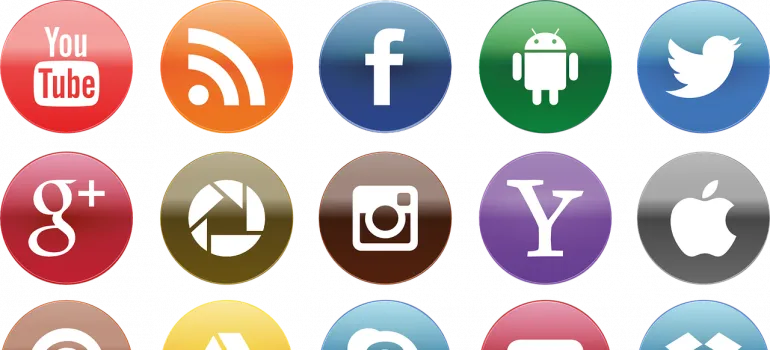
Telefonnummer
Installieren Sie das WP-Call-Button-Plugin . Sobald Sie dies getan haben, gehen Sie zur Seite Einstellungen -> WP Call Button. Dort müssen Sie zunächst den „Call Now Button Status“ auf aktiv setzen. Sobald Sie dies getan haben, können Sie die Telefonnummer hinzufügen und auswählen, ob Sie auch die Anrufschaltfläche hinzufügen möchten.
Instagram-Feed
Zusammen mit Bildern kann Ihr Instagram-Feed ein großer Vorteil für Ihre Fußzeile sein. Um es hinzuzufügen, müssen Sie zuerst das Smash Ballon Instagram Feed-Plugin installieren und aktivieren. Sobald Sie das getan haben, gehen Sie zu Instagram Feed -> Einstellungen und klicken Sie auf die Schaltfläche „Instagram-Konto verbinden“. Folgen Sie einfach den Anweisungen auf dem Bildschirm, um Ihr Instagram-Konto zu verbinden. Nachdem Sie dies getan haben, gehen Sie zur Seite Aussehen -> Widgets und fügen Sie das Instagram-Feed-Widget hinzu.
Klebrige Fußleiste
Klingt es nach einer guten Idee, Benachrichtigungen oder Sonderangebote im Footer-Bereich anzuzeigen? Dann müssen Sie eine klebrige Fußleiste verwenden. Um dies zu ermöglichen , müssen Sie das OptinMonster verwenden . Sobald Sie ein Konto erstellt und installiert und aktiviert haben, gehen Sie zu OptinMonster -> Einstellungen. Dort müssen Sie auf die Schaltfläche „Vorhandenes Konto verbinden“ klicken. Nachdem Sie es verbunden haben, gehen Sie zur Seite OptinMonster -> Kampagnen. Dort müssen Sie auf die Schaltfläche „Neu hinzufügen“ oder „Erste Kampagne erstellen“ klicken. Wählen Sie im folgenden Bildschirm den „Floating Bar“ für Ihren Kampagnentyp aus. Dadurch gelangen Sie zum Kampagnen-Builder von OptimMonster. Da es sich um Drag-and-Drop handelt, ist es ziemlich einfach, die klebrige Fußzeilenleiste zu Ihrer Website hinzuzufügen.
Kontakt Formular
Das letzte, was Sie Ihrer Fußzeile auf der WordPress-Seite hinzufügen müssen, sind die Kontaktformulare. Hier müssen Sie das WPForms-Plugin installieren . Sobald Sie dies getan haben, gehen Sie zur Seite WPForms -> Neu hinzufügen, um Ihr Kontaktformular zu erstellen. Nachdem Sie es erstellt haben, gehen Sie zur Seite Aussehen -> Widgets. Dort können Sie das WPForms-Widget zum Fußbereich hinzufügen.
